1. Öffnen Sie ihre Email App auf Ihrem Handy.
2. Tippen Sie links oben auf das Menü Symbol.
3. Wählen Sie weiter unten Konto hinzufügen.
4. Geben Sie Ihre E-Mail Adresse ein und tippen Sie auf „Manuelle Einrichtung„.
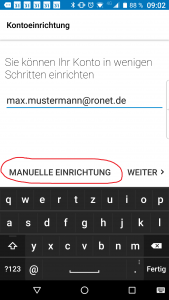 5. Nun können Sie zwischen POP3 und IMAP wählen.
5. Nun können Sie zwischen POP3 und IMAP wählen.
Vorteil POP3: Ihr Postfach wird regelmäßig geleert und ihre maximaler Speicherplatz ihres Postfaches wird nicht erreicht.
Nachteil POP3: Es wird keine Kopie auf dem Server behalten. Nach dem Löschen einer E-Mail kann Sie nicht wiederhergestellt werden!
Vorteil IMAP: Es werden nur Kopien Ihrer E-Mails auf Ihr Gerät geladen. Bei versehentlicher Löschung, ist eine Kopie auf dem Server vorhanden!
Nachteil IMAP: Es besteht die Gefahr, dass Ihr Postfach zu voll wird und Sie KEINE weiteren Mails annehmen können! Löschen Sie regelmäßig E-Mails in Ihrem Postfach.
Für POP3:
5.1 Klicken Sie auf POP3.
5.2 Geben Sie ihre E-Mail, ihren Benutzernamen und ihr Passwort ein.
Achtung! Ihr Benutzername ist der Name Ihres Postfachs!
5.3 Geben Sie als Eingangsserver „pop.ronet.de“ ein.
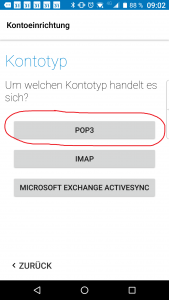 |
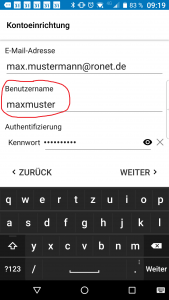 |
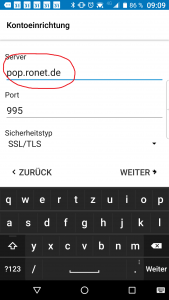 |
Für IMAP:
5.1 Klicken Sie auf IMAP.
5.2 Geben Sie ihre E-Mail, ihren Benutzernamen und ihr Passwort ein.
Achtung! Ihr Benutzername ist der Name Ihres Postfachs!
5.3 Geben Sie als Eingangsserver „imap.ronet.de“ ein.
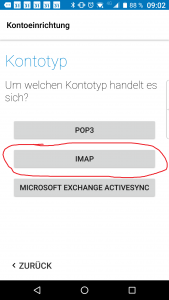 |
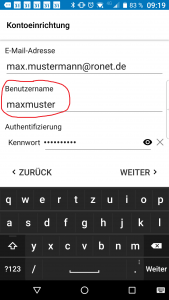 |
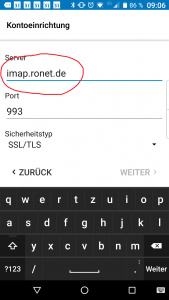 |
6. Geben Sie als Ausgangsserver „smtp.ronet.de“ ein.
7. Setzen Sie ein Häkchen bei „Anmeldung erforderlich„.
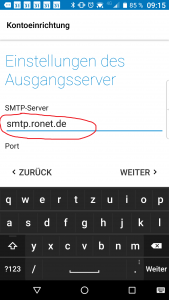 |
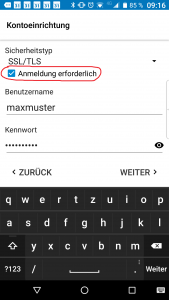 |
8. Passen Sie die Konto-Optionen mach Ihren Wünschen an!
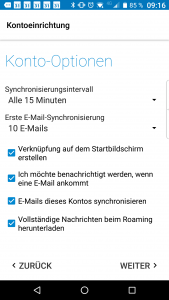 9. Wählen Sie Farbe, Kontoanzeigename und Namen
9. Wählen Sie Farbe, Kontoanzeigename und Namen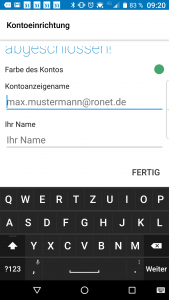 Herzlichen Glückwunsch, Ihr Konto ist eingerichet!
Herzlichen Glückwunsch, Ihr Konto ist eingerichet!